Ako sa zbaviť choroby v DAYZ

DAYZ je hra plná šialených, nakazených ľudí v postsovietskej krajine Černarus. Zistite, ako sa zbaviť choroby v DAYZ a udržte si zdravie.
Ak ste si z GIMPu urobili svoj obľúbený nástroj na úpravu obrázkov kvôli jeho bohatým funkciám a voľnému prístupu, budete musieť v určitom okamihu urobiť vrstvy obrázkov transparentné. Hoci je tento proces životne dôležitý pri izolácii a práci na konkrétnych oblastiach obrázka bez obáv zo zmeny nesúvisiacich častí, v GIMPe to nie je jednoduché. S malým vedením to však môžete urobiť profesionálne.

Tento článok vám ukáže, ako efektívne spriehľadniť vrstvy obrázkov.
Vytváranie priehľadných vrstiev obrázkov v GIMPe
GIMP má panel vrstiev určený na správu a organizáciu vrstiev obrázkov a má nástroje na úpravu priehľadnosti obrázka. Na paneli vrstiev môžete vidieť počet vrstiev na obrázku a ako za sebou nasledujú. Viditeľnosť vrstiev môžete tiež zapnúť a vypnúť, keď chcete porovnať rôzne verzie vašej kompozície.
Sekcia nižšie pojednáva o metódach, ktoré môžete použiť na sprehľadnenie vrstiev v GIMPe.
Použitie posúvača Opacity na vytvorenie priehľadnej vrstvy v GIMPe
Ak chcete urobiť vrstvu priehľadnou pomocou posúvača nepriehľadnosti, postupujte takto:
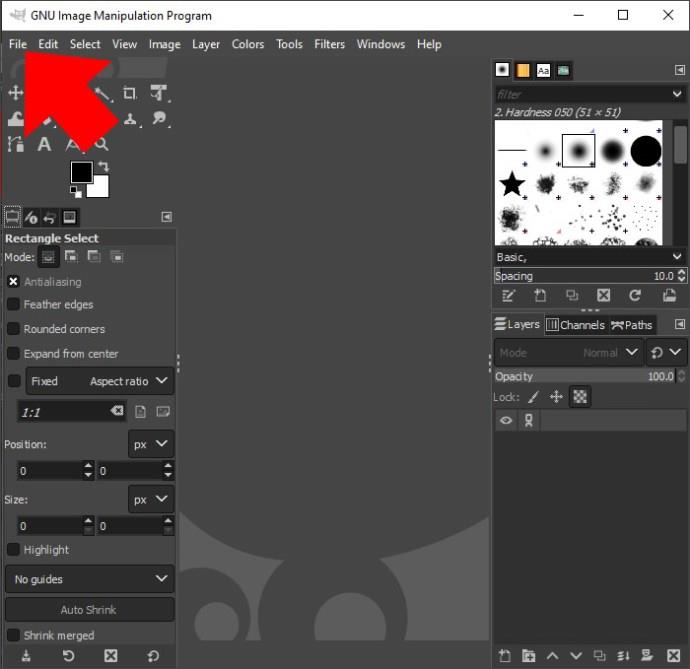
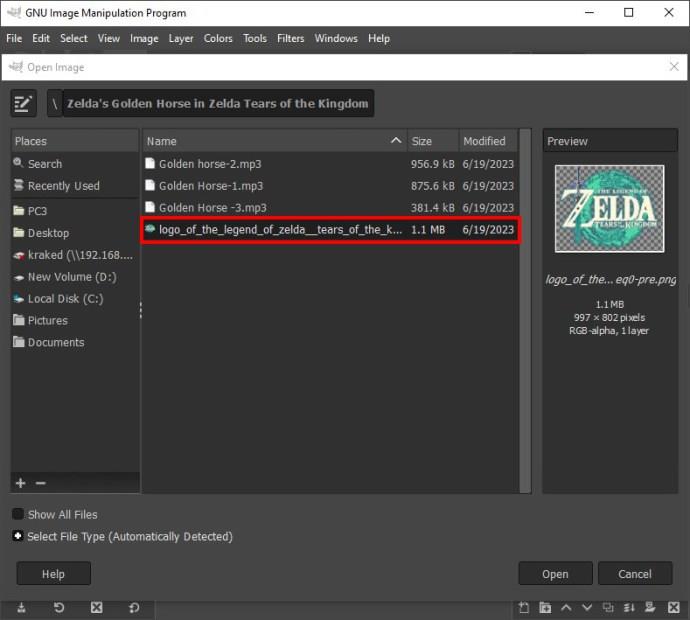
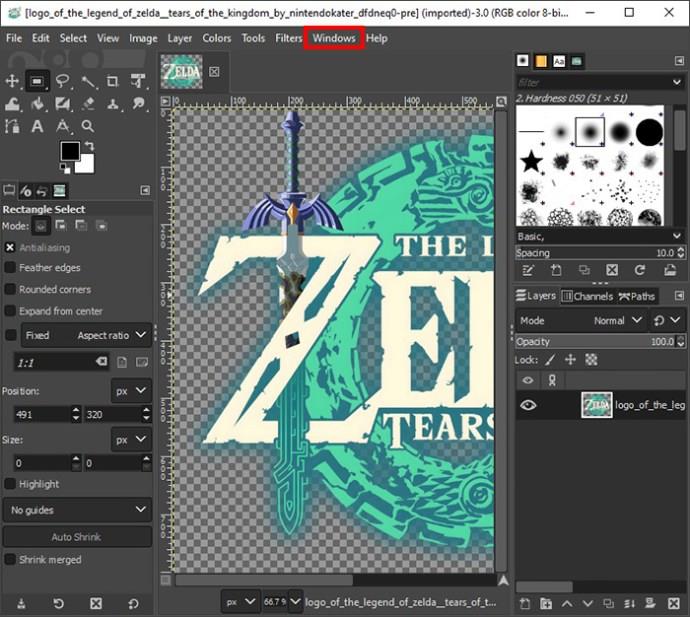
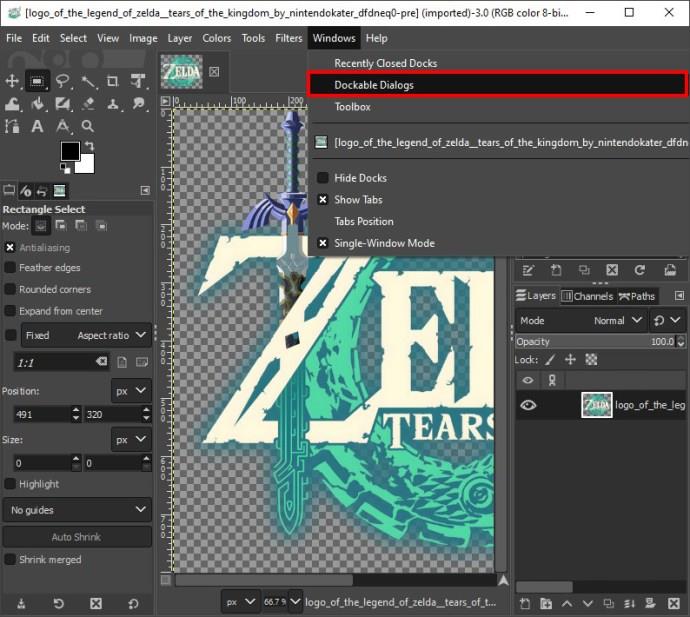
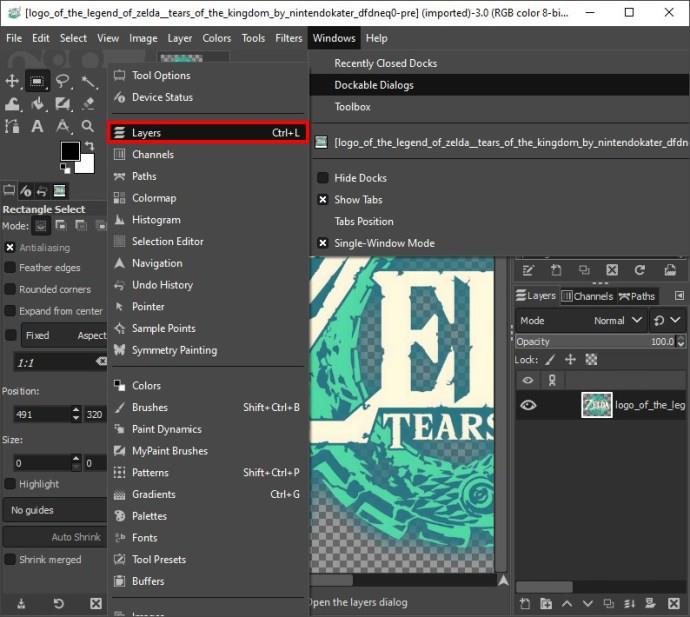
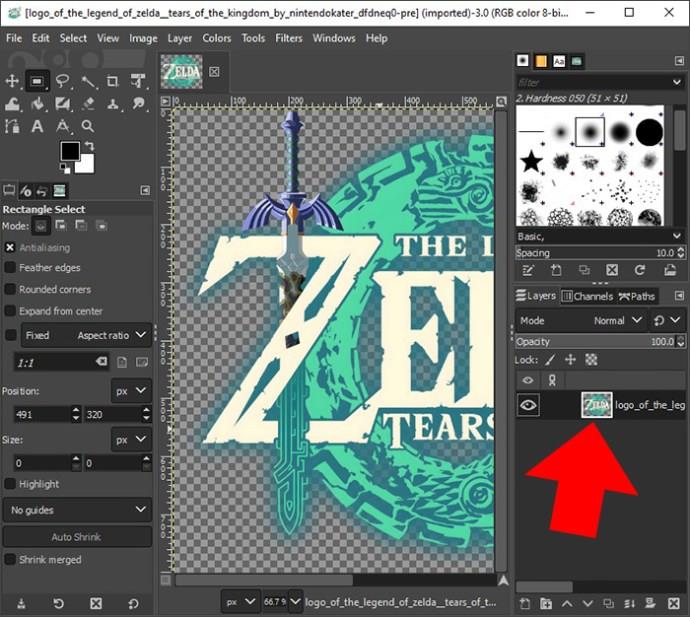
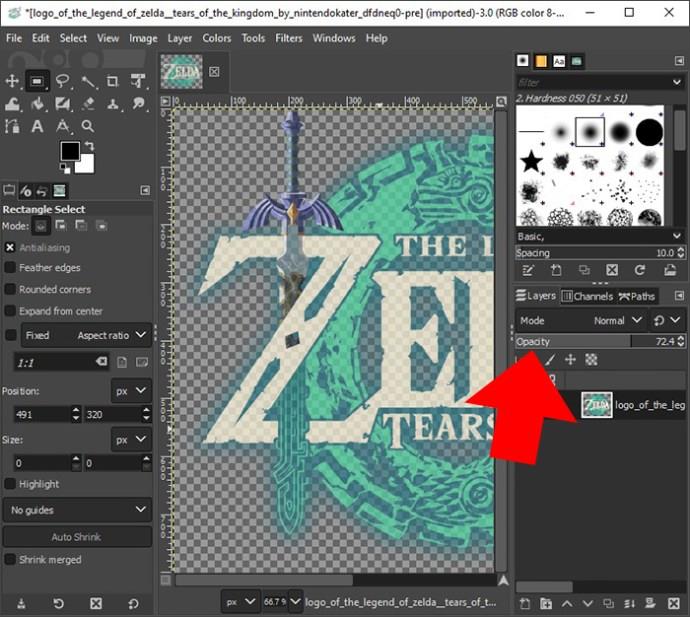
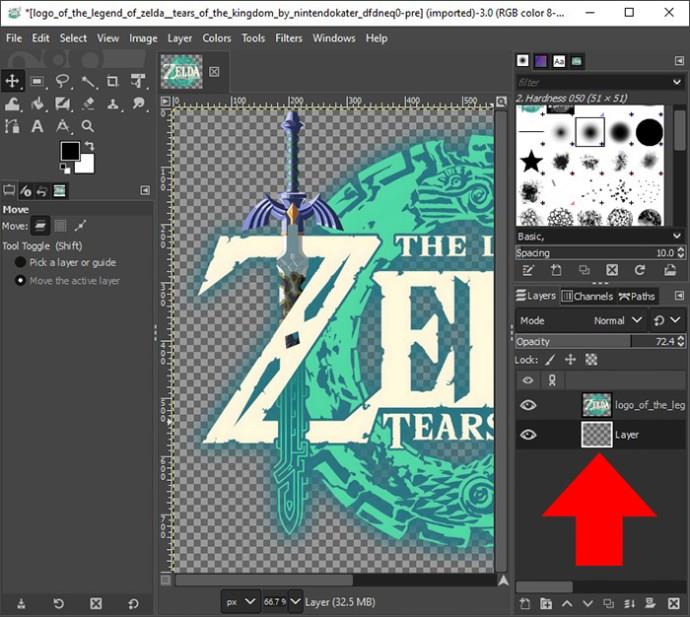
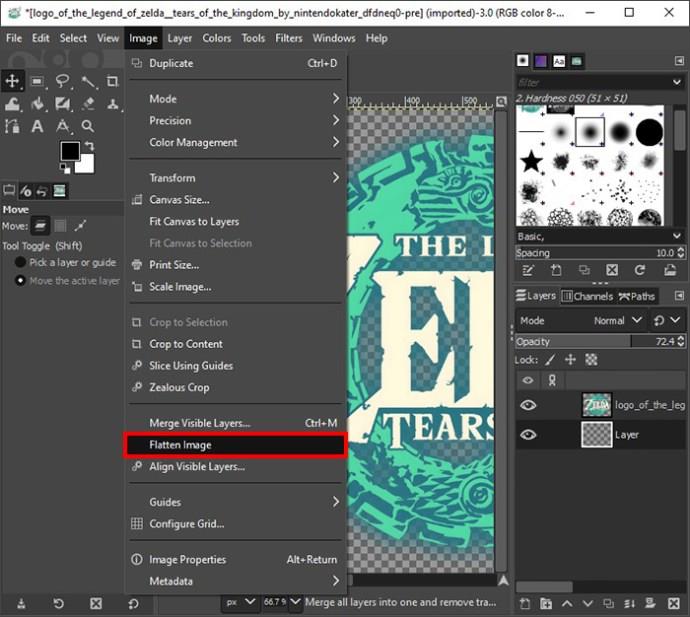
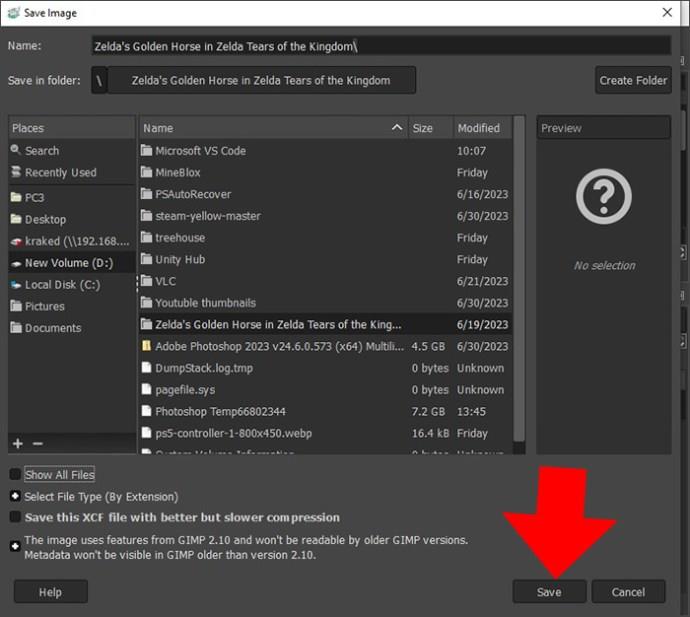
Použitie alfa kanálov na vytvorenie priehľadnej vrstvy v GIMPe
GIMP obsahuje farebný priestor alebo kanál, ktorý určuje, ako sa budú farby v kompozícii zobrazovať. Najbežnejším farebným priestorom v GIMPe je kanál RGB (červený, zelený, modrý). Ak váš obrázok môže akceptovať priehľadnosť vrstvy, GIMP štandardne pridá štvrtý kanál nazývaný alfa kanál.
Ak vaše vrstvy nemajú alfa kanál, nemôžete použiť nástroje, ako je guma, aby boli priehľadné. Ak sa pokúsite, guma ho prevedie na plnú farbu. Ak chcete vytvoriť priehľadné vrstvy pomocou tejto metódy, budete musieť manuálne pridať alfa kanály do svojich obrázkových vrstiev. Urobíte to takto:

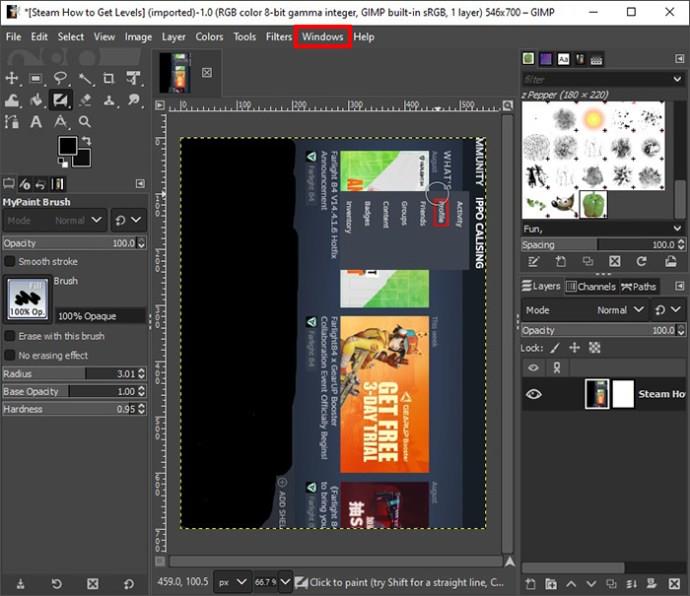
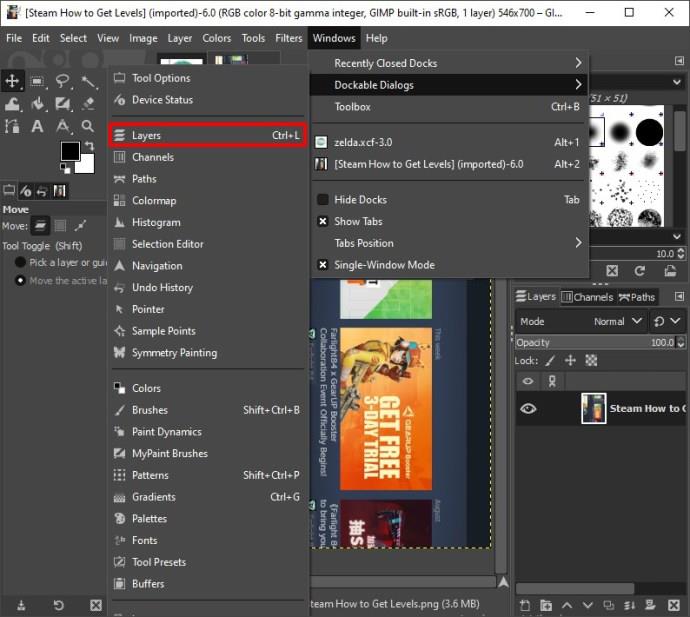
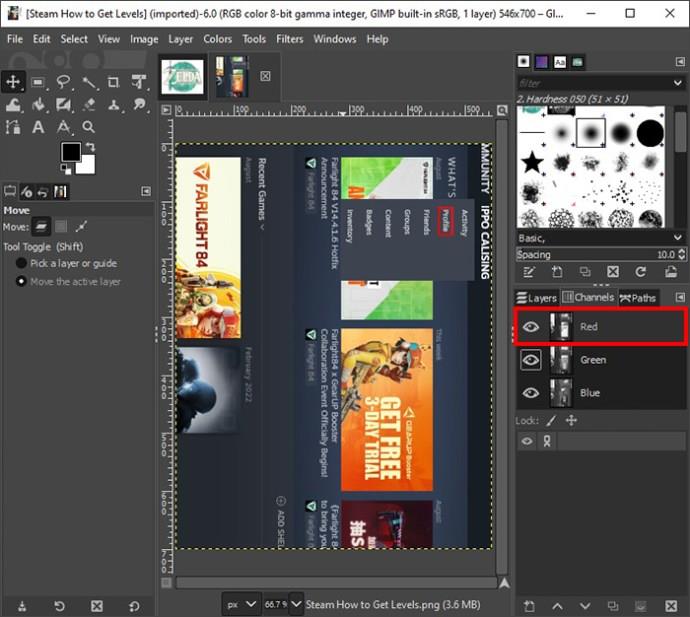
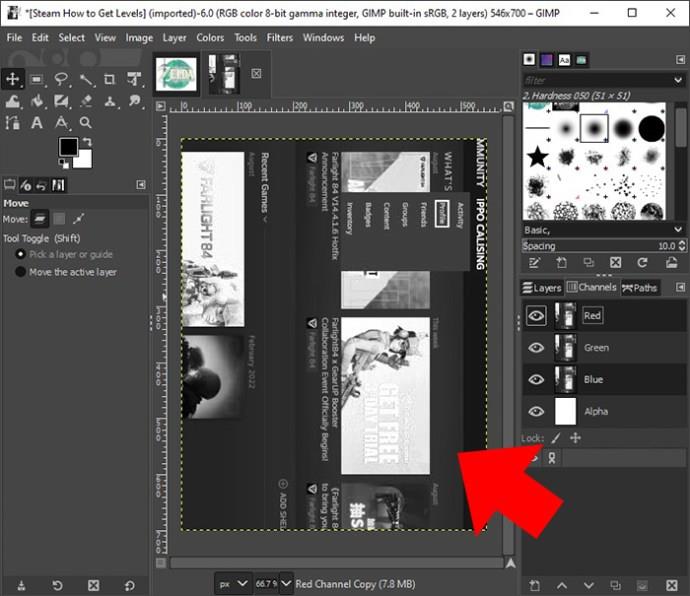
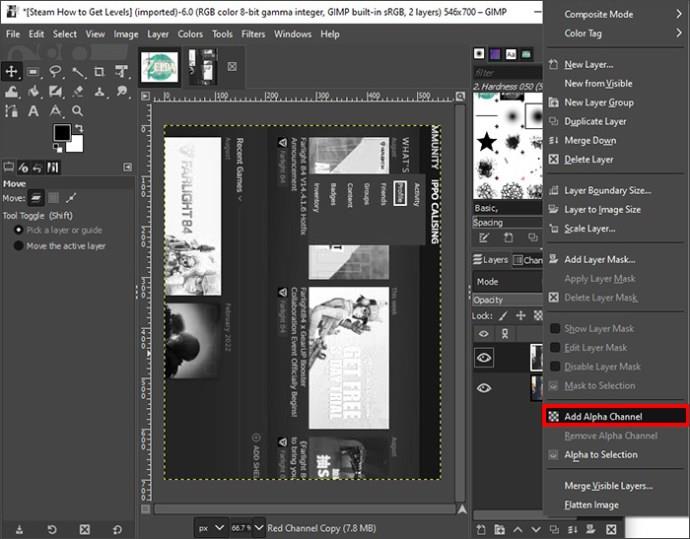
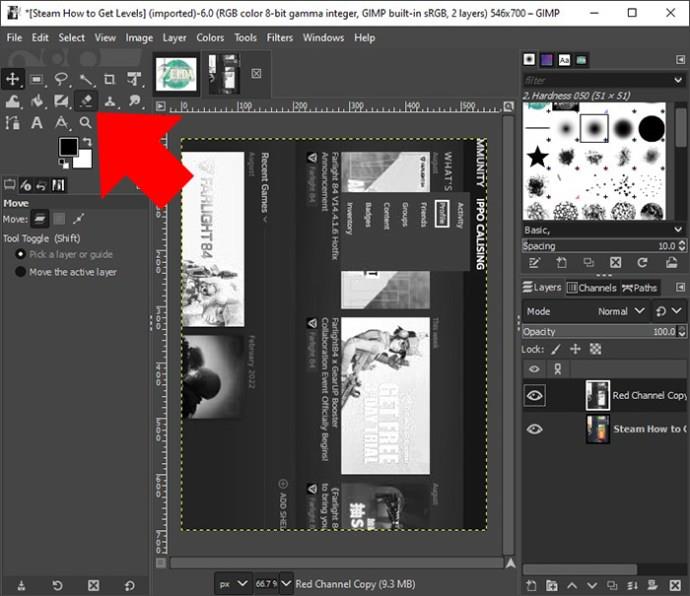
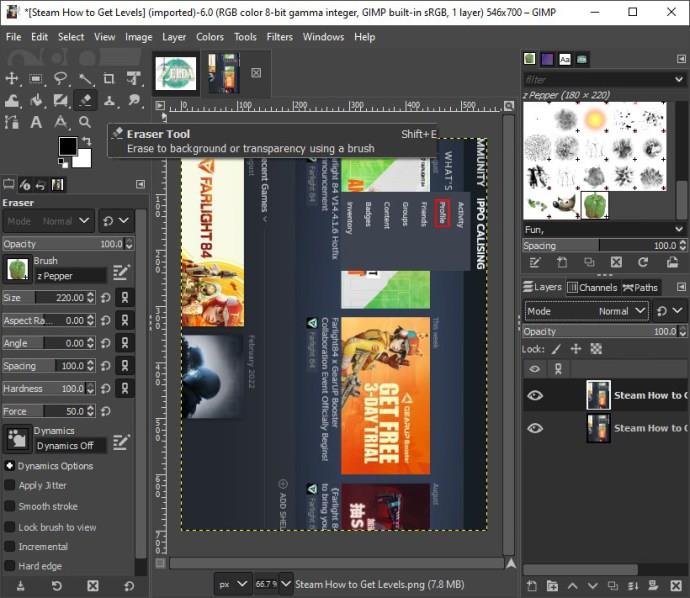
Zvyčajne, keď použijete túto metódu, stratíte pixely vrstvy a zmeny budú po uložení nevratné. Pred zmenou priehľadnosti sa teda uistite, že ste si uložili záložnú fotografiu.
Použitie masky vrstvy na vytvorenie priehľadnej vrstvy v GIMPe
Na rozdiel od metódy alfa kanála vám masky vrstvy pomáhajú nedeštruktívne upraviť priehľadnosť vrstvy. Môžete tiež selektívne pridať priehľadnosť do rôznych častí vrstvy.
Masku vrstvy umiestnite na svoju pôvodnú vrstvu a použite ju na úpravu nepriehľadnosti. Masky vrstiev môžu byť čierne, sivé alebo biele. Čierna poskytuje úplnú priehľadnosť, sivá čiastočnú priehľadnosť a biela je úplne nepriehľadná. To znamená, že ak natriete masku vrstvy čiernou farbou, pixely pod ňou budú priehľadné alebo neviditeľné. Tu sú kroky, ktoré treba dodržať:
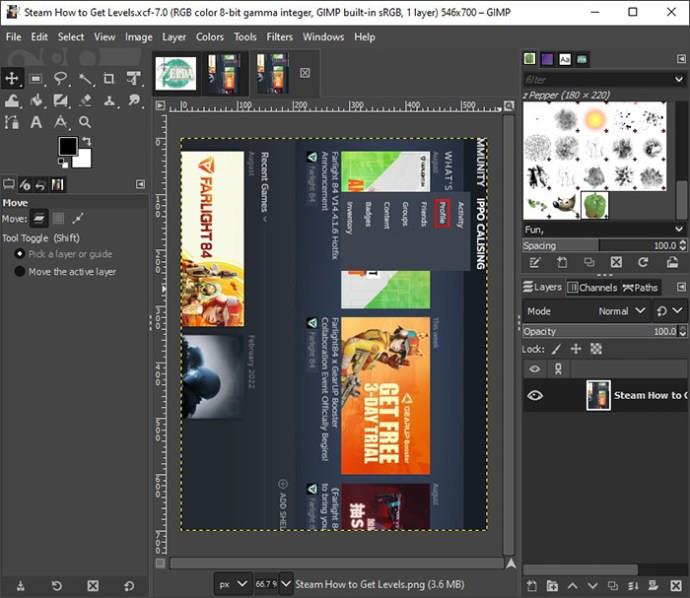
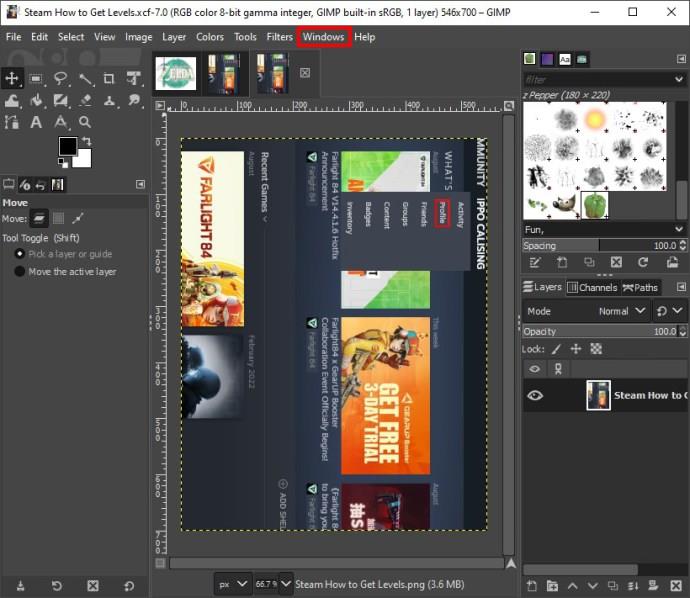
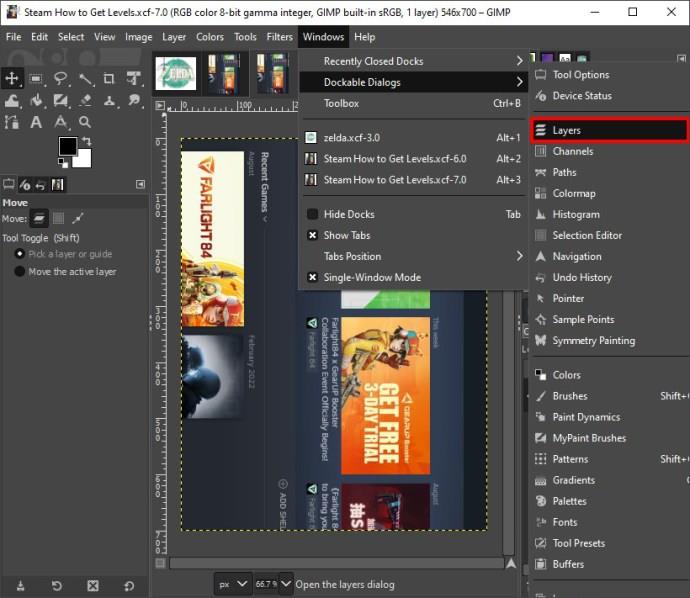
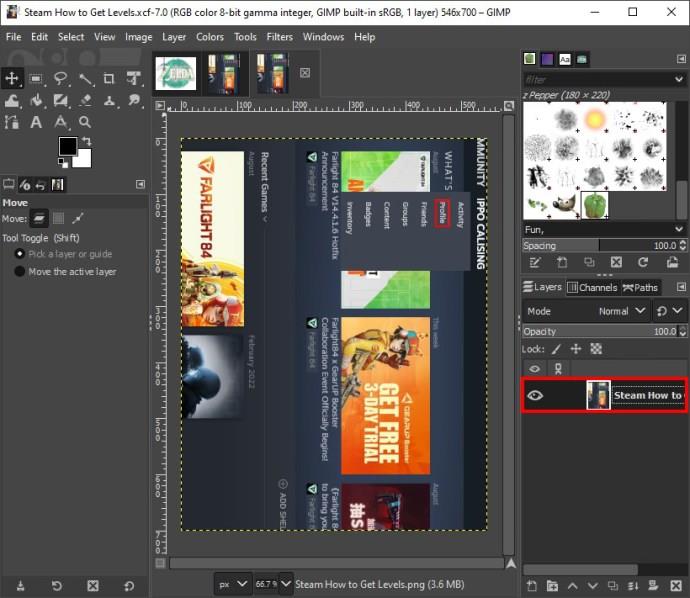
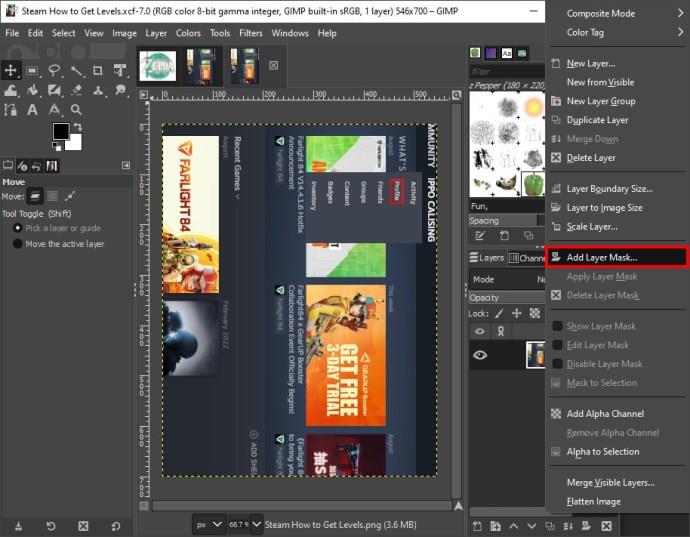
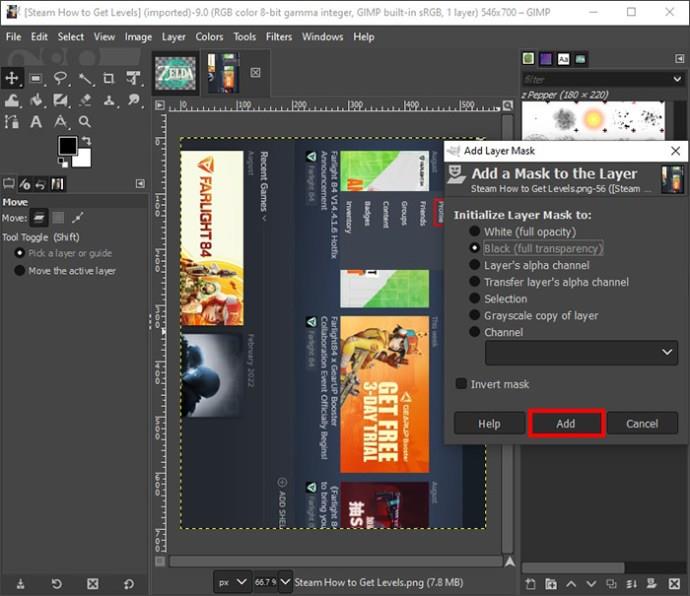
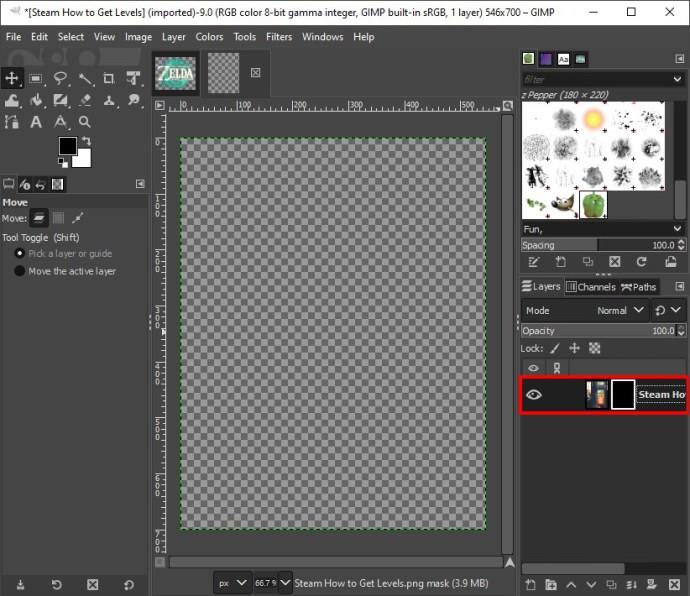
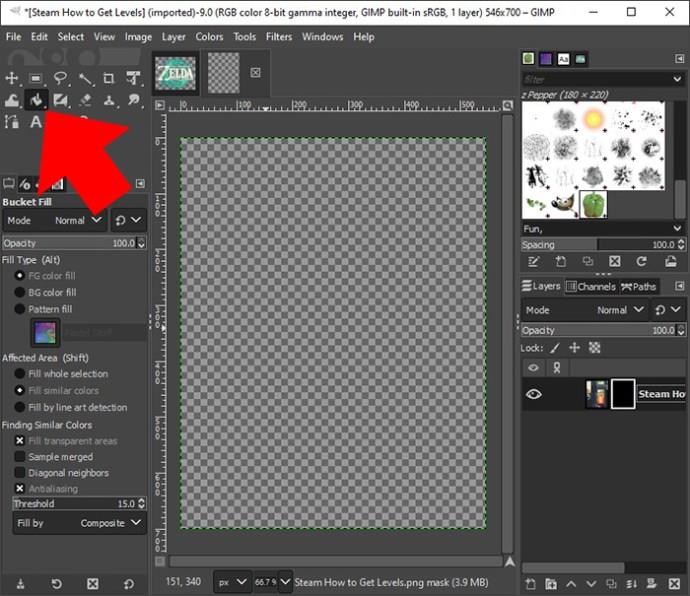
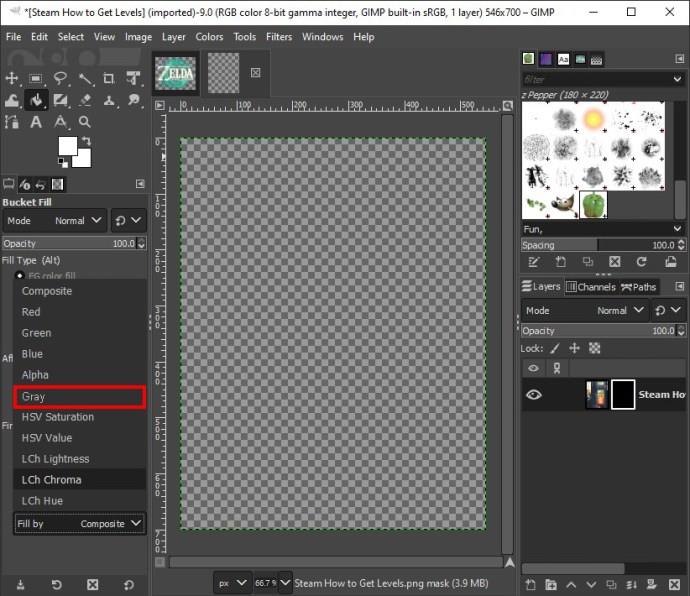
Vytvorenie priehľadnej časti vrstvy
Ako už bolo spomenuté, masky vrstvy môžete použiť na spriehľadnenie častí vrstvy. Urobíte to takto:
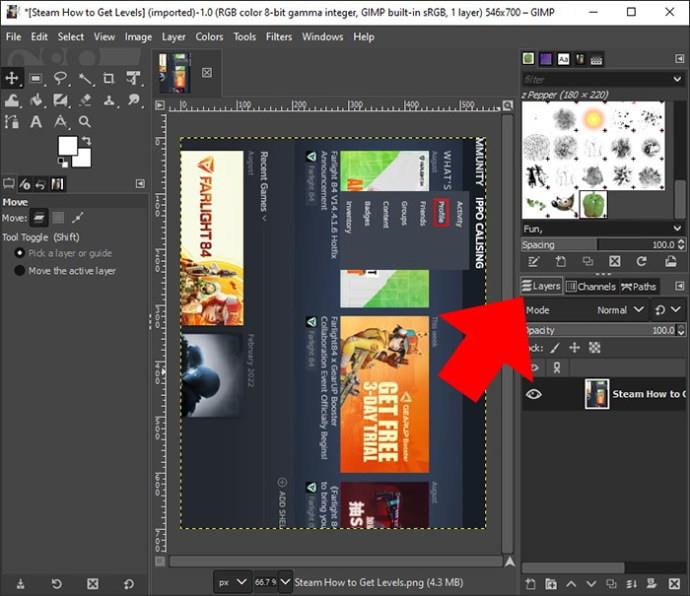
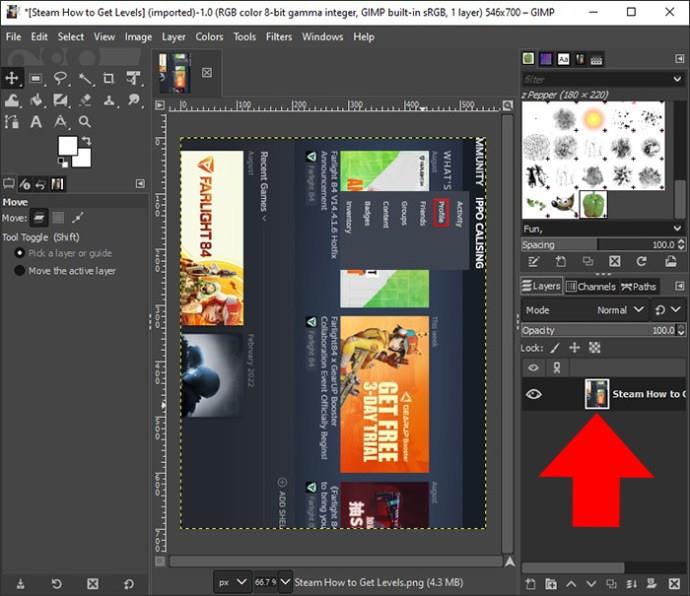
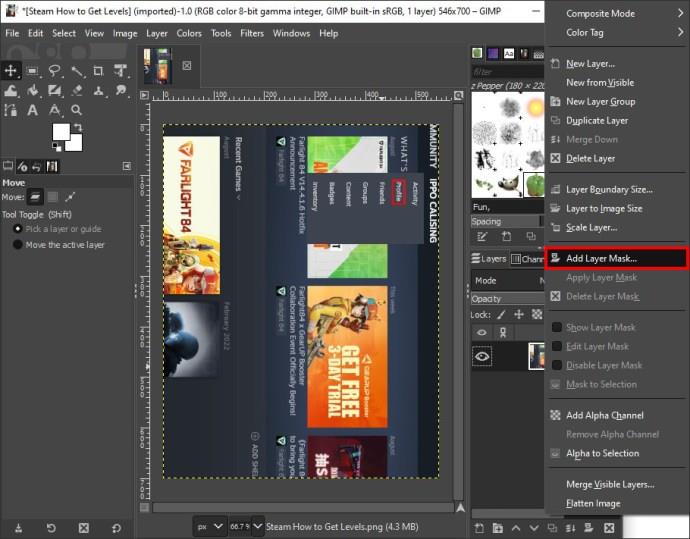
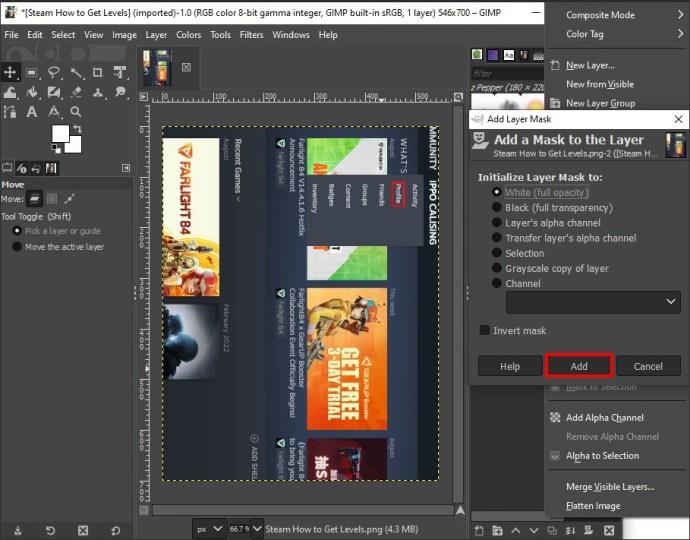
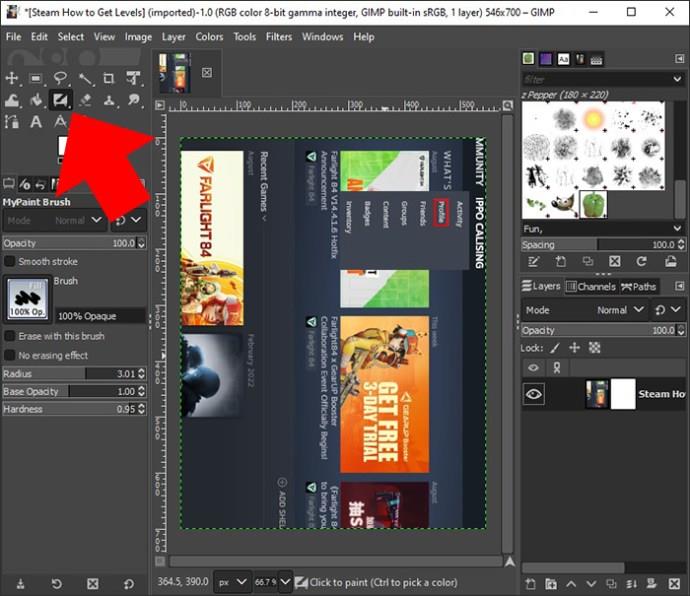
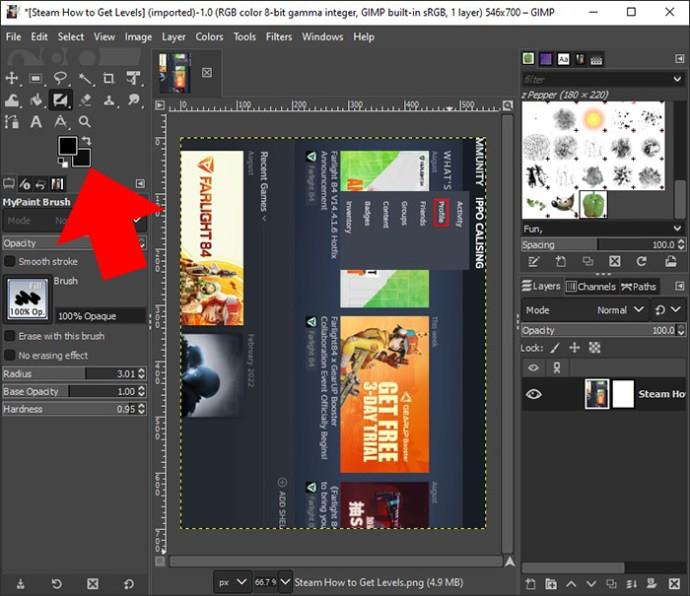
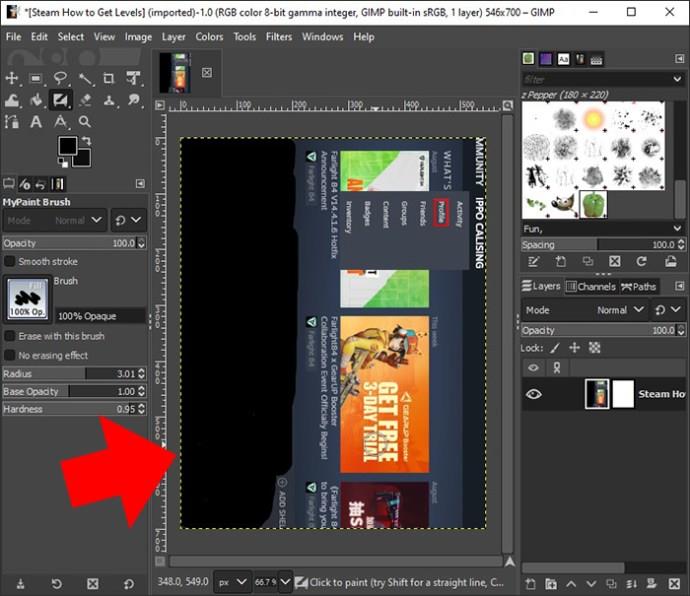
Urobte viac s priehľadnými vrstvami
Vrstvy sa stali neoddeliteľnou súčasťou úpravy obrázkov, pretože pomáhajú zmiešať kompozíciu obrázka bez zatienenia hlavných detailov. Každá vrstva v obrázku obsahuje úroveň priehľadnosti od 0 % do 100 %. Vrstva s priehľadnosťou 0% je úplne neviditeľná, zatiaľ čo vrstva so 100% je nepriehľadná. Akákoľvek hodnota medzi tým znamená, že vrstva je čiastočne priehľadná.
Napriek tomu, že GIMP je zadarmo, nerobí kompromisy vo funkciách, ktoré používatelia potrebujú, aby ich fotografie vyzerali profesionálne. Ak chcete pridať priehľadnosť do vrstiev obrázka, máte na výber rôzne metódy, ako je uvedené vyššie.
Používate GIMP na sprehľadnenie vrstiev? Zaoberali sme sa metódou, ktorú používate v diskusii vyššie? Dajte nám vedieť v sekcii komentárov nižšie.
DAYZ je hra plná šialených, nakazených ľudí v postsovietskej krajine Černarus. Zistite, ako sa zbaviť choroby v DAYZ a udržte si zdravie.
Naučte sa, ako synchronizovať nastavenia v systéme Windows 10. S touto príručkou prenesiete vaše nastavenia na všetkých zariadeniach so systémom Windows.
Ak vás obťažujú štuchnutia e-mailov, na ktoré nechcete odpovedať alebo ich vidieť, môžete ich nechať zmiznúť. Prečítajte si toto a zistite, ako zakázať funkciu štuchnutia v Gmaile.
Nvidia Shield Remote nefunguje správne? Tu máme pre vás tie najlepšie opravy, ktoré môžete vyskúšať; môžete tiež hľadať spôsoby, ako zmeniť svoj smartfón na televízor.
Bluetooth vám umožňuje pripojiť zariadenia a príslušenstvo so systémom Windows 10 k počítaču bez potreby káblov. Spôsob, ako vyriešiť problémy s Bluetooth.
Máte po inovácii na Windows 11 nejaké problémy? Hľadáte spôsoby, ako opraviť Windows 11? V tomto príspevku sme uviedli 6 rôznych metód, ktoré môžete použiť na opravu systému Windows 11 na optimalizáciu výkonu vášho zariadenia.
Ako opraviť: chybové hlásenie „Táto aplikácia sa nedá spustiť na vašom počítači“ v systéme Windows 10? Tu je 6 jednoduchých riešení.
Tento článok vám ukáže, ako maximalizovať svoje výhody z Microsoft Rewards na Windows, Xbox, Mobile a iných platforiem.
Zistite, ako môžete jednoducho hromadne prestať sledovať účty na Instagrame pomocou najlepších aplikácií, ako aj tipy na správne používanie.
Ako opraviť Nintendo Switch, ktoré sa nezapne? Tu sú 4 jednoduché riešenia, aby ste sa zbavili tohto problému.






